Как да използвате Lasso Tool в Photoshop, за да изберете обекти

Приветствия към вас, скъпи читатели на блога ми. Днес един прекрасен ден, за да продължим нашето обучение за работа с Photoshop. Спомняте ли си как сме се научили правоъгълна и елипсовидна селекция. Добре. И днес ще се съсредоточим върху друга група от тези инструменти и ще се научите как да използвате инструмента ласо в Photoshop.
Искам да ви кажа, че този инструмент, за да изберете просто страхотно. При използване тя е много проста и практична. Сега можете да се подчертае не само овала и правоъгълни предмети, но като цяло има такива. И това е просто чудесно.
Добре. Надявам се, че си Photoshop вече е отворен и чака, когато започнете да го използвате. Така че ето го!
Средна ласо
- Отворете снимката във всеки удобен начин. Аз за един харесва образа на къща.
- Сега изберете "Lasso" инструмента в лентата с инструменти. Този инструмент ще подчертае региона по пътя, на която ще го нося себе си.
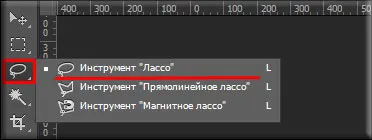
- Сега, нека да го използвате, ще разпредели цялата къща. Задръжте левия бутон на мишката на място, където да започнете избора си. И сега, без да освобождавате пръста си от мишката, внимателно провеждане на контура на къщата, докато не изберете цялата къща, а не да се върнете към началната точка. Само тогава бутона могат да бъдат освободени.
Сега можете да направите с къщата е същата, както и с други избрани обекти: боя, изтриване, се премести в друг документ, копие. трансформира, и т.н. Точно тук трябва да бъдем внимателни.
Вижте как се е случило с мен (аз нарочно бутна дома след изписването). Правил съм го доста бързо, но е очевидно, че веднага ръката разклащане и линиите са неравномерно. Но това въобще не е страшно. Много се направи този инструмент е изолиран, така че районът е бил дом, без значение какво се противопоставя той заловен. Точно в този момент внимателно избършете излишъка.

Polygonal Lasso
Преминете към следващата инструмент в тази група, а именно "Polygonal Lasso". Този инструмент е идеален за избор на обекти, което се състои от прави линии и ъгли, но като цяло може да се използва при разпределението на кръгли предмети и не е страшно. За да бъда честен, аз понякога те дори се изправи изолиран и малък ъгъл на пресичане дори не забелязва, особено след като тя може да се заглади.
Нека се опитаме да отпусне същата къща. За да направите това, просто това нещо се вписват перфектно.
- Изберете инструмент "Polygonal Lasso". Той се намира на същото място и необичайно, точно както си спомняте, което трябва да го изберете от падащия списък. Позволете ми да ви напомня, че за да се направи това, трябва или да кликнете с десния бутон на мишката, или задръжте натиснат левия бутон на мишката. Толкова е просто, така че не се притеснявайте.

- Така че ние избираме. Ние кликнете веднъж на мястото, където ние започваме нашата изолация и сега можете да се пусне на бутона, и след това да търсят следващата точка, към която ще подчертае линията. Като цяло се отбележи точка и да преминете към следващия, и тези точки са в един и същ момент ще бъдат свързани с прави линии. Нека да разпредели цялата къща по този начин.

По този начин много лесно да се подчертае обекти, като например къща например, или като цяло, всички праволинейни обекти. Макар да е вярно, и в разпределението на кръг е възможно да се използват, просто трябва да се сложи най-много точки за контрол. Както можете да видите, изборът се оказа по-гладко, отколкото в случай на конвенционален ласо.
Това означава, че се оказва, че всяко кликване поставя нова точка на предишния избор на линия, не се променя и е фиксиран, както и нова разделителна линия идва от нова точка. Опитайте го за себе си, вие ще успеете.
магнитно ласо
И последният инструмент в тази серия - за "Magnetic Lasso". Също така много забавен инструмент. Не е чудно, че се нарича магнитна. Нейната същност е, че вие избирате обекти като цяло, без да натискате бутона на мишката, кликнете само началната и крайната. Самата Magnetic Lasso категорично се налага, а ти просто я карам в правилната посока.
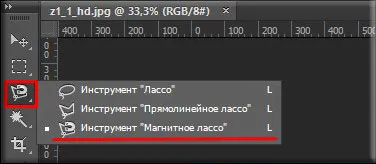
Такъв инструмент, обаче, не е удобно да се използва най-вече, когато искате да изберете обект, който е различен по цвят и яркост на останалата част от изображението (като черна котка на бял легло или сива машина за зелена трева). Когато шофирате, самият избор се закрепва към терена, но понякога трябва да натиснете левия бутон на мишката в процеса, за да се определи резултата.
На снимката е къщата на фона на небето и зелените. Тя ще ни допадна, така че нека да се опитаме да се разпределят на цялата къща с помощта на магнитната ласото.
- Избор на инструмент, кликнете някъде, където да започне подбора и отпуснете бутона.
- Сега ние проведе до края (или по-скоро, за да започнем с това). Понякога правим контролни кликвания. След като се изолира къщата ни, ние можем също, че те самите искате да правите с него отново.

Е, като цяло инструмент справи с тази задача добре. Разбира се, има някои дребни недостатъци, като например в някои аспекти става ясно, че линията леко се отклонява от курса, но след това отново обща vozvraschalas.V някак. Опитайте се да се работи със самите изображения. Ето една домашна работа: Опитайте се да идентифицирате обекти на придружаващите самите изображения. Secure, така да се каже, резултатът.
С уважение, Дмитрий Костин